「管弦楽の勉強をしたい!」と思い、IK Multimedia の高品質オケ音源 Miroslav Philharmonik 2 CE を導入しました。

IK Multimedia - Miroslav Philharmonik 2 CE
Miroslav Philharmonik 2 の廉価版ですが、同レベルの高品質な音色を5000円弱(セール時)で入手できるため、コスパ抜群の音源です。鍵盤、弦、管、打楽器など一通りそろっているため、これがあれば ひとまずアコースティック音源は困らないと思います*1。
iZotope等のプラグインと比べると、音源のインストールが少々煩雑なのと、Windowsではインストール時に厄介なエラーに出くわすことがあります。
そこで、インストール方法とエラー対処方法を書き残したいと思います。
インストール方法
ソフトウェアのダウンロード・インストール
v.2.0.6 for Windows / macOS *2
をクリックしてインストーラーをダウンロードします。

ダウンロード後、インストーラーをダブルクリックして起動し、ソフトウェアや各プラグインのパスを設定してインストールすれば作業完了です。
この時、オーソリゼーション用のツール Authorization Manager も同時にインストールします。
※Windows では、v2.0.6だと正常にインストールできないことがありました。 記事後半をご参考ください。
オーソリゼーション
UserArea -> My Productsより、Serial Numberをメモしておきます。
先ほどインストールした Authorization Manager を起動し、控えておいたシリアルナンバーを入力すれば完了です。
音源データのインストール
UserArea -> My Productsより、Sounds Download をクリックします。
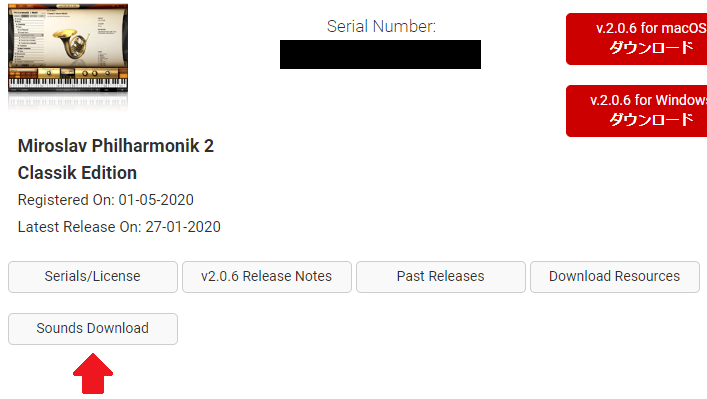 その後、音源ファイルを全て選択(例えば、CTRLを押しながら全てクリック)し、ダウンロード してください。
その後、音源ファイルを全て選択(例えば、CTRLを押しながら全てクリック)し、ダウンロード してください。

なお、アップデートで追加された音源データは、Download Resources をクリックし、同じような手順でダウンロード・展開してください。

ダウンロードを完了し、各圧縮ファイルを展開します。

その後、各フォルダのインストーラを実行します。これで完了です。

ソフトウェアインストールのエラー対処
"DLL error can't load ...\Philharmonik 2.vpa"
v.2.0.6+Windows でよく発生するエラーであり、以下の記事が参考になります。
Miroslav Philharmonik 2でよくあるvpa読み込みエラー解決策 - Javano / Javano Re:cord
以前のバージョンのインストーラーは、UserArea -> My Productsの Past Releases よりダウンロードできます。
